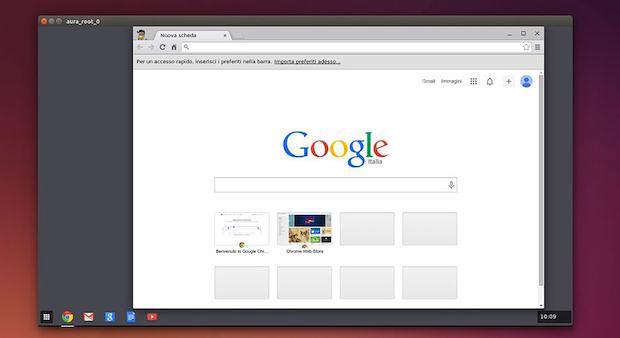Se você que ter a mesma a experiência de usuário do Chrome OS no Linux (sem precisar formatar nada), conheça, instale e experimente o Google Chrome Aura Shell.
Google Chrome Aura Shell (Ash) traz consigo a mesma experiência do usuário do Chrome OS com um monte de painéis (que também podem ser movidos para os lados da área de trabalho), gerenciador de janelas, o menu de estilo App Launcher e etc.
Entre as inovações introduzidas pelo desenvolvedor nas últimas versões do Google Chrome está a nova interface gráfica Aura que toma o lugar do Gtk+2, além do novo suporte para App Launcher e central de notificação. Tudo isso resultou em uma melhor integração do Google Chrome no Linux, fornecendo as mesmas funcionalidades incluídas na versão nativa para Windows e Mac. Na versão do Google Chrome que está em fase de desenvolvimento também apareceu o novo Aura Shell, um gerenciador de janelas que permite ter a mesma experiência de usuário do Chrome OS, em qualquer distribuição Linux.
A ideia do projeto é muito semelhante ao “lançamento do Chrome como Windows 8 app”, funcionalidade presente no Windows versão 8/8.1 e que permite ao usuário fazer logon no Chrome como no Chrome OS, ou seja, tudo isso será possível de ser feito no Linux, graças a Aura Shell. Entretanto, o recurso atualmente só está disponível apenas nas versões de desenvolvimento do Chrome para Linux (canais Beta ou Dev), por isso, só é possível usá-lo instalando a partir dessas canais.
Conheça melhor o Google Chrome
Para saber mais sobre esse programa, clique nesse link.
Como instalar o Google Chrome e usar o Google Chrome Aura Shell
Para instalar o Google Chrome e usar o Google Chrome Aura Shell, faça o seguinte:
Passo 1. Instale o Chromium a partir do canal Beta ou do canal Dev, seguindo os passos desse outro tutorial.
Passo 1. Se não tiver um sendo executado, abra um terminal (no Unity use as teclas CTRL + ALT + T);
Passo 2. Para executar o Google Chrome Aura Shell, use o seguinte comando:
chromium-browser --open-ashPronto! Será aberta uma nova janela com o gerenciador de janelas Aura Shell. Aproveite e explore o recurso a vontade.
Não está aparecendo algo?
Este post é melhor visualizado acessando direto da fonte. Para isso, clique nesse link.
O que está sendo falado no blog hoje
- Instale quatro extensões para Nemo e deixe ele mais completo para seu uso
- Como desativar as sugestões de compras da Amazon que aparecem no Dash
- Google Chrome Aura Shell, a experiência de usuário do Chrome OS no Linux